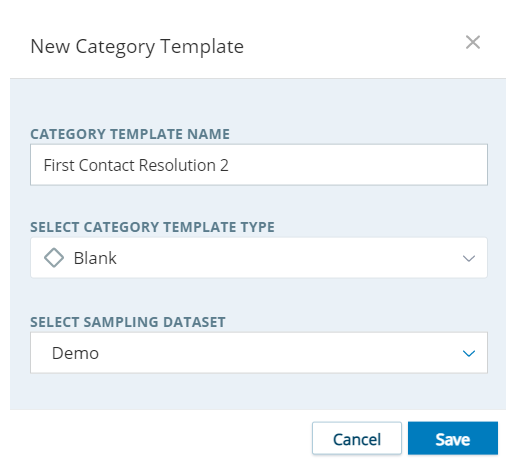需要的权限:Interaction Analytics管理员
类别模板是预先构建的模板,它们使您能够开始对不同业务领域中的交互进行分类,例如:坐席绩效、客户体验、风险规避等。当您选择一个预先构建的类别模板时,您可以根据您的特定需要来移动、删除、重命名或更改任何自动类别。本主题涵盖了类别模板的基本设置。有关更高级的自定义,请参阅管理类别模板。
对类别模板所做的更改不会自动应用于使用该模板的数据集![]() 指定时间段内解析过的交互转录数据集,与您指定的筛选条件匹配。。这类似于将模板应用于演示文稿或文档。应用模板后,它就会成为该演示文稿的一部分。同样,一旦将类别模板应用到数据集,它就会成为数据集的一部分。如果您希望修改后的模板应用于现有的数据集,可以从数据集修改类别,也可以将修改后的模板应用于数据集。
指定时间段内解析过的交互转录数据集,与您指定的筛选条件匹配。。这类似于将模板应用于演示文稿或文档。应用模板后,它就会成为该演示文稿的一部分。同样,一旦将类别模板应用到数据集,它就会成为数据集的一部分。如果您希望修改后的模板应用于现有的数据集,可以从数据集修改类别,也可以将修改后的模板应用于数据集。
创建类别模板
- 单击应用程序选择器
 并选择 分析。
并选择 分析。 - 转到模板 > 类别模板。
- 如果您的 Interaction Analytics 有多种语言,请从页面顶部的下拉菜单中选择一种语言。
- 单击新建类别模板。
- 在类别模板名称字段中,为该类别模板
 类别分组有助于您将数据用于特定用途。现成的类别模板包括购买意图和风险规避。键入一个唯一的描述性名称。
类别分组有助于您将数据用于特定用途。现成的类别模板包括购买意图和风险规避。键入一个唯一的描述性名称。 - 从选择类别模板类型下拉列表中,选择您希望通过其构建类别模板的模板。如果您不想使用模板,请选择空白。
- 从选择采样数据集下拉列表中,选择您希望将其用于拉入交互以帮助您修改类别的数据集。
- 单击保存。新类别模板显示在“类别模板”列表中。
- 当新的类别模板准备好之后,单击它的名称打开并进行修改。
重命名类别模板
- 单击应用程序选择器
 并选择 分析。
并选择 分析。 - 转到模板 > 类别模板。
- 选择您希望修改的类别模板
 类别分组有助于您将数据用于特定用途。现成的类别模板包括购买意图和风险规避。,然后单击更多选项
类别分组有助于您将数据用于特定用途。现成的类别模板包括购买意图和风险规避。,然后单击更多选项  。
。 - 单击编辑类别模板。
- 在“类别模板”窗口中,更改类别模板名称字段中的类别模板名称,然后单击保存。
为要采样的类别模板选择不同的数据
- 单击应用程序选择器
 并选择 分析。
并选择 分析。 - 转到模板 > 类别模板。
- 选择您希望修改的类别模板
 类别分组有助于您将数据用于特定用途。现成的类别模板包括购买意图和风险规避。,然后单击更多选项
类别分组有助于您将数据用于特定用途。现成的类别模板包括购买意图和风险规避。,然后单击更多选项  。
。 - 单击编辑类别模板。
- 在“类别模板”窗口中,打开选择采样数据集下拉列表,然后选择要用于自定义类别模板的数据集
 指定时间段内解析过的交互转录数据集,与您指定的筛选条件匹配。。
指定时间段内解析过的交互转录数据集,与您指定的筛选条件匹配。。 - 单击保存。
导入类别模板
-
单击应用程序选择器
 并选择 分析。
并选择 分析。 -
转到模板 > 类别模板。
- 单击更多选项
 > 导入。
> 导入。 -
选择您希望导入的文件。输入新模板的名称,然后选择用于查找类别的主题。
-
单击导入。
导出类别模板
- 单击应用程序选择器
 并选择 分析。
并选择 分析。 - 转到模板 > 类别模板。
- 选择您希望导出的类别模板
 类别分组有助于您将数据用于特定用途。现成的类别模板包括购买意图和风险规避。,然后单击更多选项
类别分组有助于您将数据用于特定用途。现成的类别模板包括购买意图和风险规避。,然后单击更多选项  。
。 - 单击导出。
- 在“导出类别模板”窗口中,输入文件的名称。
- 单击导出。该模板将另存为一个 .dat 文件。